修图匠“ps图层样式制作金属镶钻字教程(图)”Photoshop图文教程内容:
下面给大家带来的是金属字体效果的教程,开始喽。
效果图:

1.创建一个暗紫色渐变背景。
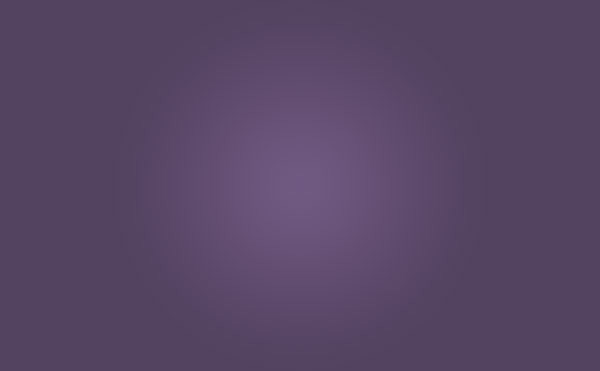
2.导入文字或图形,背景为黑色。

3.开始应用图层样式。
到您的图层样式面板,仍然选中文本,开始应用图层样式设置如下:
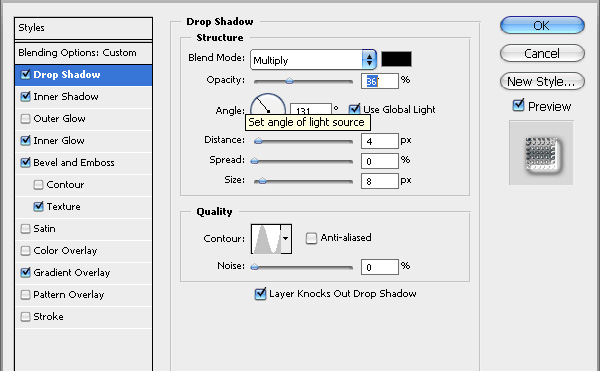
内阴影将有助于创造三维效果。

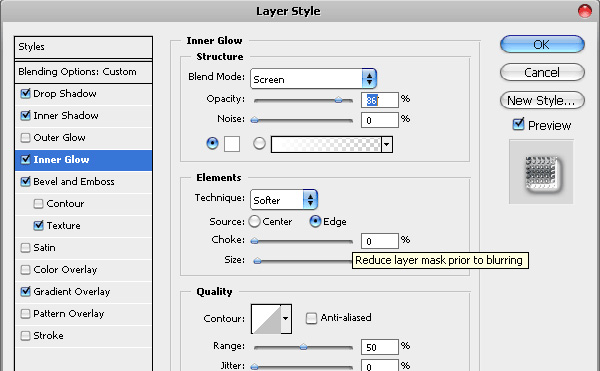
斜面和浮雕设置进一步使我们的文字加粗和立体。 由于我们采用了纤细的字体,有必要进一步完善运用下面的设置增强立体效果.

本教程中最重要的部分是创造了“蛇皮”的效果。 您可能没有这个图案,您可以另外自己创建一个,只需要注意长宽不要太大,几个像素就可以了。

增加金属渐变效果。

4.最后完成了,看下最终的效果吧。

下面给大家带来的是金属字体效果的教程,开始喽。
效果图:

1.创建一个暗紫色渐变背景。
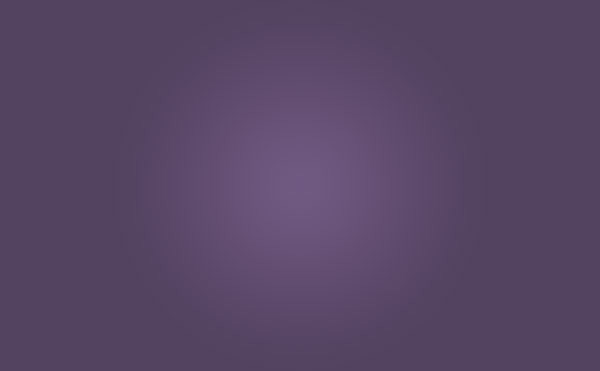
2.导入文字或图形,背景为黑色。

3.开始应用图层样式。
到您的图层样式面板,仍然选中文本,开始应用图层样式设置如下:
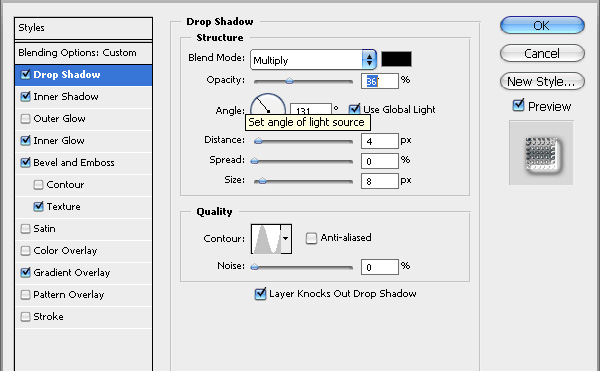
内阴影将有助于创造三维效果。

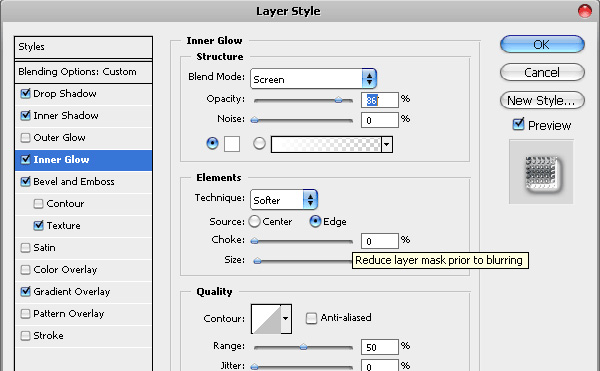
斜面和浮雕设置进一步使我们的文字加粗和立体。 由于我们采用了纤细的字体,有必要进一步完善运用下面的设置增强立体效果.

本教程中最重要的部分是创造了“蛇皮”的效果。 您可能没有这个图案,您可以另外自己创建一个,只需要注意长宽不要太大,几个像素就可以了。

增加金属渐变效果。

4.最后完成了,看下最终的效果吧。

